Esta publicación explica los dos métodos para instalar Slack en Linux Mint 20. Slack está disponible como una aplicación instantánea y también se puede instalar desde el paquete Debian.
Instalación de Slack en Linux Mint 20 desde el paquete Debian
Primero, visite la página web oficial de Slack (https: // slack.com / intl / en-pk / downloads / linux) y descargue Slack .paquete deb.
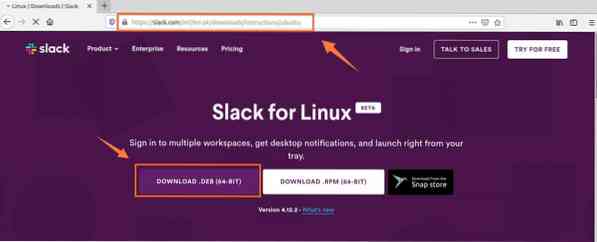
A continuación, elija 'Guardar archivo' y haga clic en 'Aceptar'. La .El archivo deb se descargará y almacenará en el directorio 'Descargas'.
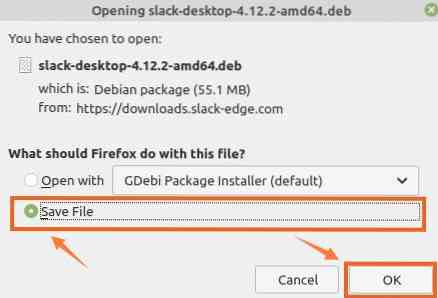
Luego, encienda la terminal y navegue hasta el directorio 'Descargas' con el comando:
$ cd Descargas
Antes de instalar Slack, actualice la caché de apt, ya que siempre es recomendable actualizar la caché de apt antes de instalar cualquier aplicación nueva:
actualización de $ sudo apt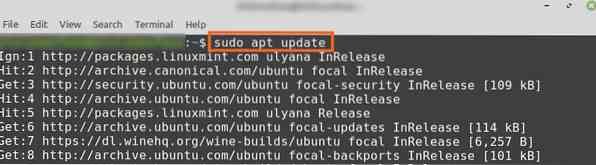
Ahora, estamos listos para instalar Slack con el comando:
$ sudo apt install ./ slack-desktop-4.12.2-amd64.debutante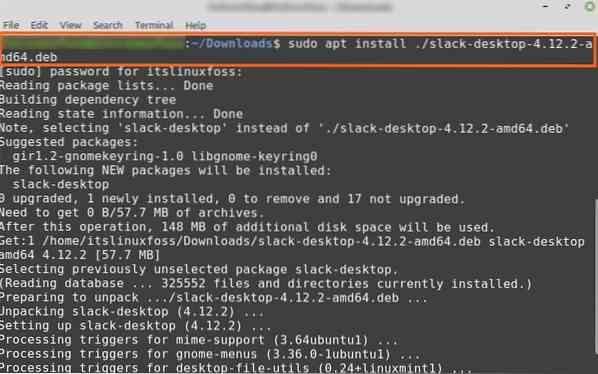
Una vez que Slack se haya instalado correctamente, verifique la instalación y verifique la versión instalada con el comando:
$ slack --version
El resultado muestra que Slack 4.12.2 está instalado en mi Linux Mint 20.
Instalación de Slack en Linux Mint 20 desde el administrador de aplicaciones Snap
Snap es un administrador de paquetes para distribuciones de Linux y viene deshabilitado por defecto en Linux Mint 20. Para instalar Slack desde el administrador de aplicaciones Snap, necesitamos habilitar e instalar Snap manualmente en Linux Mint 20.
Encienda la terminal y escriba el comando que se proporciona a continuación para eliminar el nosnap.archivo pref:
$ sudo rm / etc / apt / preferencias.d / nosnap.pref
Instale el complemento usando el comando:
$ sudo apt install snapd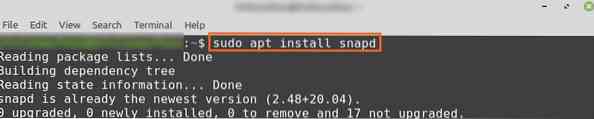
A continuación, instale Slack desde la tienda Snap ejecutando en la terminal:
$ sudo snap install slack - clásico
Una vez que Slack esté instalado desde la tienda Snap, verifique la instalación con el comando:
$ sudo snap info holgura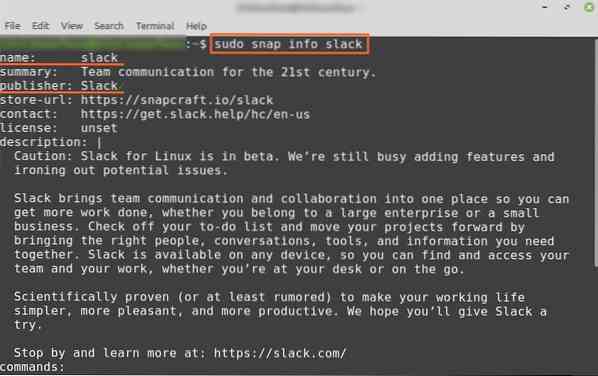
El resultado confirma que Slack se instaló correctamente desde la tienda Snap.
Introducción a Slack
Una vez que haya instalado con éxito Slack en Linux Mint 20 utilizando cualquier método mencionado anteriormente, haga clic en 'Menú de aplicación' y busque Slack.
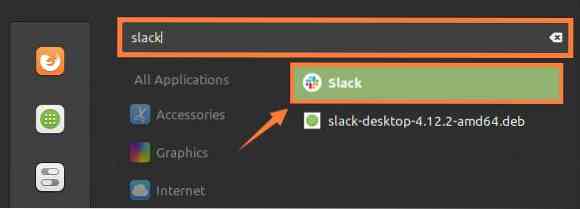
Haga clic en el icono de la aplicación 'Slack' para abrirlo. Inicie sesión en Slack si tiene una cuenta existente; de lo contrario, cree una nueva cuenta haciendo clic en 'Crear un nuevo espacio de trabajo'.
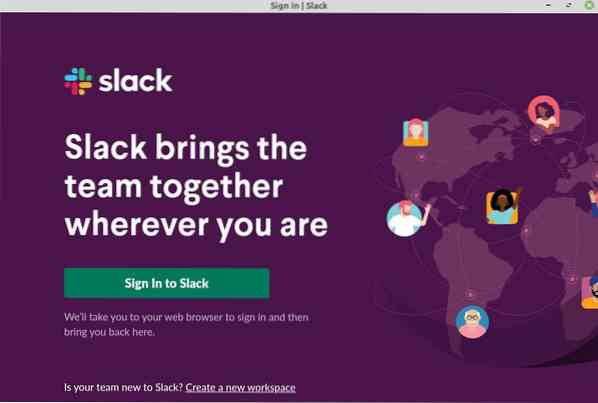
Si tiene la intención de crear una nueva cuenta, el formulario de registro de Slack se abrirá en su navegador web predeterminado. Ingrese el correo electrónico en el campo dado y haga clic en Continuar.
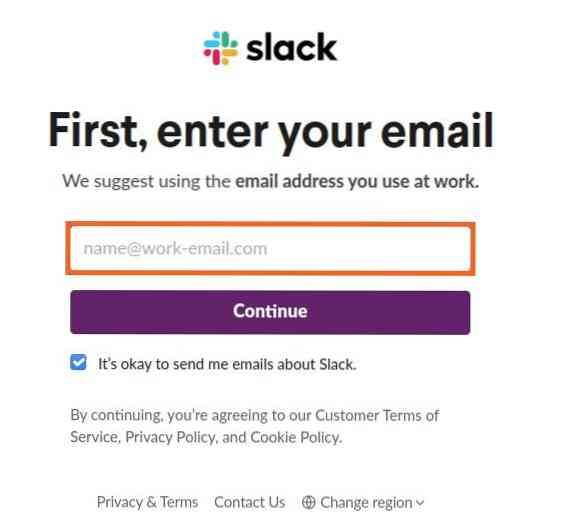
Slack te enviará un código de confirmación a la dirección de correo electrónico proporcionada. Una vez que ingrese el código de confirmación y se realice la autenticación, aparecerá la pantalla del tablero de Slack.
A continuación, ingrese los detalles de la empresa y comience a usar Slack para una comunicación y colaboración efectivas.
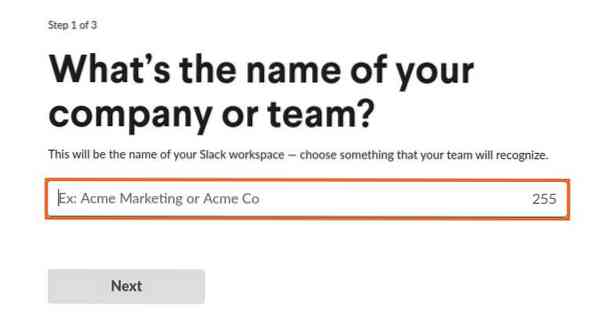
Además, también puedes crear tantos canales como quieras y puedes enviar mensajes directos a las personas de tu equipo.
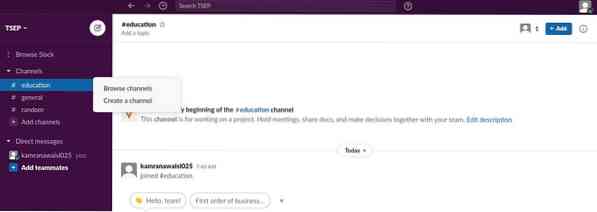
Conclusión
Slack es una herramienta muy eficiente para una comunicación y colaboración efectivas. Está especialmente diseñado para el entorno de trabajo. El Slack se puede instalar en Linux Mint 20 desde el .paquete deb y tienda Snap. Esta publicación describe la instalación de Slack en Linux Mint 20.
 Phenquestions
Phenquestions


